Olá!
Neste tutorial vamos aprender a usar o melhor emulador de PlayStation que existe. O ePSXe!
É claro que existe outros emuladores de PlayStation como o Emurayden, pSX Emulator, AdriPSX ILE, PSXeven e SSSPSX.
Mas o ePSXe é mais popular, e vamos descobrir o porque durante o tutoraial.
Primeiro, vamos encontrar o emulador indo em http://www.roxdownload.net/.
Neste site há vários emuladores e roms, se quiser pode baixar algo mais ao seu gosto! :)
Depois de baixá-lo você vai precisar de alguns arquivos extras para o emulador funcionar.
>BIOS
>PLUGIN DE VÍDEO
>PLUGIN DE ÁUDIO
>PLUGIN DE CD
Estes plugins citados acima são obrigatórios para funcionamento, se faltar um deles o game não vai funcionar.
Primeiro, extraia tudo numa pasta num lugar de sua preferência, e em seguida extraia TODOS os plugins para a pasta "plugins", depois crie um atalho do emulador para a área de trabalho. A bios deve ser extraída para a pasta "bios".
COMEÇANDO
Ao abrir o emulador você verá uma janela que sempre é exibida na primeira vez que você usa o emulador.
Esta é a janela de configuração do emulador, nela você selecionara e configurará cada plugin. Você deve clicar em "Config>>".
http://img114.echo.cx/img114/7971/wizard13mu.jpg
A próxima janela exibe a bios que você deve utilizar, escolha a "scph1001 - USA (Recommended).
Ela é a bios que tem maior compatibilidade de games fabricados, já que a maioria é dos Estados Unidos.
http://img102.echo.cx/img102/5171/wizard21pb.jpg
Agora clique em "Next>>".
A próxima janela exibe qual plugin de vídeo você deseja utilizar, selecione (se você tiver) a "Pete's OpenGL2 Driver 2.8"
ou então a "Pete's OpanGL Driver 1.76". São as melhores conferidas por mim. Depois falaremos sobre estes plugins.
http://img104.exs.cx/img104/1945/wizard32ux.jpg
Agora clique em "NEXT>>".
A próxima janela é para você selecionar o plugin de áudio, selecione um destes dois, depois eu falarei deles também.
"ePSXe SPU core 1.5.2" ou "Eternal SPU Plugin 1.50".
http://img142.imageshack.us/img142/8913/epsxeep0.png
Agora clique em "NEXT>>".
A próxima janela você deve escolher o plugin de CD, eu recomendo o "ePSXe CDR WNT/W2K core 1.5.2."
Agora clique em "Next>>"
Agora a porca torce o ****! Você deve configurar o controle. Clique em "Controller 1" e sinta-se a vontade... O problema é que você vai ver quantos botoes do teclado são necessáros para apertar em determinados games. Você configura do seu jeito. No meu caso como no tópico "Postem seus controles de vídeogames", eu uso o controle original do próprio PlayStation para configurar as entradas do emulador. Depois falarei sobre controle de PSOne no PC em outro tópico. Bem, eu configurei como é no console real. Não precisa ser necessáriamente controle de PSOne pode ser qualquer controle, embora o manuseio seja diferenciado. Se tiver mais um controle você pode configurá-lo no "Contrller 2". Você deve selecionar a opção "Digital/Analg(F5)" e apertar F5 toda vez que for usar o controle analógico, não basta só apertar "Analog" no controle!!!
Agora Clique em "Next>>" e verá a janela de aviso que seu emulador está com os plugins selecionados!
http://img407.imageshack.us/img407/2207 ... logpt8.jpg
Mas ainda não acabou, vamos agora configurar o plugin de vídeo.
Na botão "Config" clique em vídeo e vamos começar a jornada!
Pete's OpenGL2 Driver 2.8
Este plugin é só para placas de vídeos bem potentes mesmo!
NVIDIA FX5200 ou superior. ATI RADEON 9600 ou superior.
Esta parte é uma configuração básica do plugin que funciona com a maioria dos jogos, talvez você encontre problemas com alguns jogos, isto vai depender do plugin e sua configuração!
Clique em "Configure" e se abrirá uma janela com as opções de configuração de como o plugin deve operar nos games.
RESOLUTION & COLORS
Você pode selecionar a opção Fullscreen mode. Desktop Resolution 1024X768. Color Depth 32 Bit.
Internal X Resolution: Só ative se você tive uma placa de vídeo bem 'sarada'. Mas recomendo deixar em "0 Low - Native PSX resolution".
Internal Y resolution: A mesma coisa que eu disse em cima! ;)
Stretching Mode: Isto ajusta a tela, deixe na opção "0: Stretch to full windows size (standard)".
Render Mode: Se sua placa de vídeo aguentar deixe na opção "1: Render to pbuffer, copy to texture (supported by most cards). Ou então deixe na opção "0: Render to pbuffer-texture (standard).
TEXTURES
Texture filtering: selecione uma destas opções de acordo com o desempenho da sua placa de vídeo: 0, 1, 2 ou 5.
Gfx Card Vram: selecione a quantia que sua placa de vídeo tem, se não souber deixe em "Auto".
Use pixel shader for 'PSX texture window' emulation: Ative esta opção se sua placa de vídeo tem pixel shader.
FRAMERATE
Show FPS display on startup: Opcional, se vc quer ver a quantia de quadros gerados pela placa de vídeo para a emulação selecione esta opção.
Use FPS limit: Ative esta opção para ajustar manualmente a quantia de quadros a serem gerados. (O que vamos fazer neste caso).
Use Frame skipping: 'Pular' quadros. Eu costumo deixar desligado. (Esta nem sei pra que serve).
FPS limit (10-200): Clique nesta opção para selecionar a quantia de quadros para 'estabilizar' a velocidade dos jogos. Deixe 50 FPS para jogos PAL (Europa) e 60 FPS para jogos NTSC (America).
COMPATIBILITY
Off-Screen Drawing: Você pode deixar na opção "1: Ok for most games" ou a opção "2: Can cause garbage" se você tiver um PC mais avantajado.
Framebuffer effects: Este é um ajuste que vai definir o visual do cenário e os efeitos que devem ocorrer. Recomendo deixar nas opções "1: Minimum - Emulates most frame texture effects" ou "2: Standard - Emulates frame textures and buffer moves/reads"
Frame buffer upload: Esta opção define como o cenário vai 'aparecendo na tela' conforme o ambiente em que se está.
Você pode usar as configurações de 0 a 2, conforme o desempenho do seu PC.
FULL SCREEN FILTERS
Screen filtering: Ative esta opção para acrecentar os efeitos a seguir.
Shader Effects: Acrecenta um efeito meio 'embaçado' nos gráficos ajudando a 'desfarçar' o serrilhado ou quadriculado dos objetos do game. Eu achei melhor a opção "1: Full screen smoothing" e recomendo ela.
Shader Level: Esta opção define a quantia ou intencidade da opção acima. Também achei melhor a opção "1: Minimum" e recomendo ela.
MISC
Scanlines: Esta opção imita as linhas da Televisão, se você não entender o que eu disse ative esta opção e na mesma linha no final coloque um valor de 150 na caixa.
MDEC filter: Esta opção quando ativada reduz os quadriculados dos filmes que alguns jogos tem, como por exemplo a introdução do Gran Turismo 2 Arcade.
Disable Screensaver: Isto pode desativar sua tela de proteção quando estiver jogando.
GF4/WinXp Crash fix: Corrige alguns erros ou bugs dos drivers geração GForce 4 no windows XP.
Special game fixes: É necessário configurar antes de ativar, isto pode corrigir alguns bugs que pode decorrer em alguns jogos. Não há como saber qual opção serve para quê quando se clica no quadro. Isto é opcional!
ePSXe SPU core 1.5.2. (Audio)
Este plugin não precisa de configuração e tem uma margem de compatibilidade com os jogos na maioria aceitável.
No entanto há algumas opções que se pode estar a par.
Enable Sound (Select to enable ADPCM sound): Esta opção simplesmente ativa ou desativa o som.
Enable CDDA Sound (Select to enable CDROM sound): Esta opção habilita a saída analógica de som do seu leitor de CD ou DVD do computaor, recomendo ligá-la por que alguns jogos tem filmes que o som é decodificado diretamente pela unidade e não pelo emulador.
EnableXA sound (Select to enable XA sound in MDEC): Quase a mesma coisa que o anterior.
Enable SPU IRQ hack (need in some games): Igual ao plugin de vídeo citado ele corrige alguns bugs no som de alguns jogos e precisa ser ajustado apesar de não poder dar mais detalhes. Opcional!
ePSXe CDR WNT/W2K core 1.5.2. (CDROM)
Ao clicar em configurar selecione a letra de seu driver ou unidade CDROM ou DVD ROM.
Recomendo deixar as opções de fábrica, não tenho informações sobre este plugin.
Nota: Você não precisa necessáriamente ter um CD de PlayStation para jogar, se você tiver uma 'imagem' do game no computador no formato ".iso, .bin, .img" basta clicar no Botão da janela do emulador "File" e "Run ISO" e procure a imagem no seu HD e selecione, o jogo abrirá normalmente sem ocupar sua unidade ou emular CD.
Pessoal em breve atualizarei este tutorial, mas por enquanto é só. Boa Sorte e bom divertimento!
Tutorial Emulador de Playstation ePSXe (Configurando)
-
Yarkan
- Difficulty: Medium
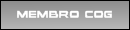
- Mensagens: 248
- Registrado em: 20/05/2008 00:17
- Sobre: Ainda não preenchi o meu perfil :(
Tutorial Emulador de Playstation ePSXe (Configurando)
Editado pela última vez por Yarkan em 01/09/2008 00:12, em um total de 5 vezes.
-
LuCaS_
- VIP
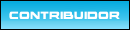
- Mensagens: 3259
- Registrado em: 14/05/2008 17:57
- Sobre: É nóis q voa Timão campeão 2011
- Cor de Fundo: F0F0F0
- Localização: Springfield
- Contato:
Re: Tutorial Emulador de Playstation ePSXe (Configurando)
aeeee agora acho que entendi
-
deadmx
- Administrador
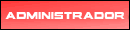
- Mensagens: 3556
- Registrado em: 25/01/2008 18:43
- Sobre: Ainda não preenchi o meu perfil :(
- Cor de Fundo: FF9900
- Localização: Pelotas/RS
- Contato:
-
killerboy
- VIP
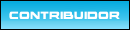
- Mensagens: 2591
- Registrado em: 10/02/2008 20:08
- Sobre: Ainda não preenchi o meu perfil :(
- Cor de Fundo: 2F4F4F
- Imagem de Fundo: http://i48.tinypic.com/aagens.jpg
- Localização: RS
Re: Tutorial Emulador de Playstation ePSXe (Configurando)
otimo tutorial, parabens!
-
L.M.
- Difficulty: Expert
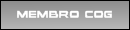
- Mensagens: 2187
- Registrado em: 24/04/2008 21:15
- Sobre: Não tenho o que escrever sobre mim atualmente.
- Cor de Fundo: F0F0F0
- Contato:
Re: Tutorial Emulador de Playstation ePSXe (Configurando)
Ae galera, no novo site botem esse cara como moderador, editor ou qualquer coisa. Pow esse cara não é só um usuário comum ele é o YARKAN!! O Technical-Man!!!
-
CaosTH
Re: Tutorial Emulador de Playstation ePSXe (Configurando)
Yarkan, pode por um de Play 2? =D
-
Yarkan
- Difficulty: Medium
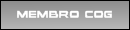
- Mensagens: 248
- Registrado em: 20/05/2008 00:17
- Sobre: Ainda não preenchi o meu perfil :(
Re: Tutorial Emulador de Playstation ePSXe (Configurando)
Caos_Control escreveu:Yarkan, pode por um de Play 2? =D
hehe, eu posso ver, mas não há como eu testar porque meu PC não aguenta,mas posso passar algumas informações.